Otrzymaj bezpłatne skanowanie i sprawdź, czy twój komputer jest zainfekowany.
USUŃ TO TERAZAby korzystać z w pełni funkcjonalnego produktu, musisz kupić licencję na Combo Cleaner. Dostępny jest 7-dniowy bezpłatny okres próbny. Combo Cleaner jest własnością i jest zarządzane przez RCS LT, spółkę macierzystą PCRisk.
Czym jest TeamBot?
TeamBot to nazwa szkodliwego programu, który działa jako dropper. Malware tego typu ma na celu wywoływanie infekcji łańcuchowych, tj. pobieranie/instalowanie dodatkowych złośliwych programów/komponentów. Zaobserwowano, że TeamBot zostawia w zaatakowanych systemach różne programy do kradzieży informacji.
Badacze z Check Point przeanalizowali ukierunkowane ataki, w których TeamBot był wykorzystywany przeciwko osobom powiązanym z kilkoma ambasadami i rządowymi organami finansowymi w Europie.
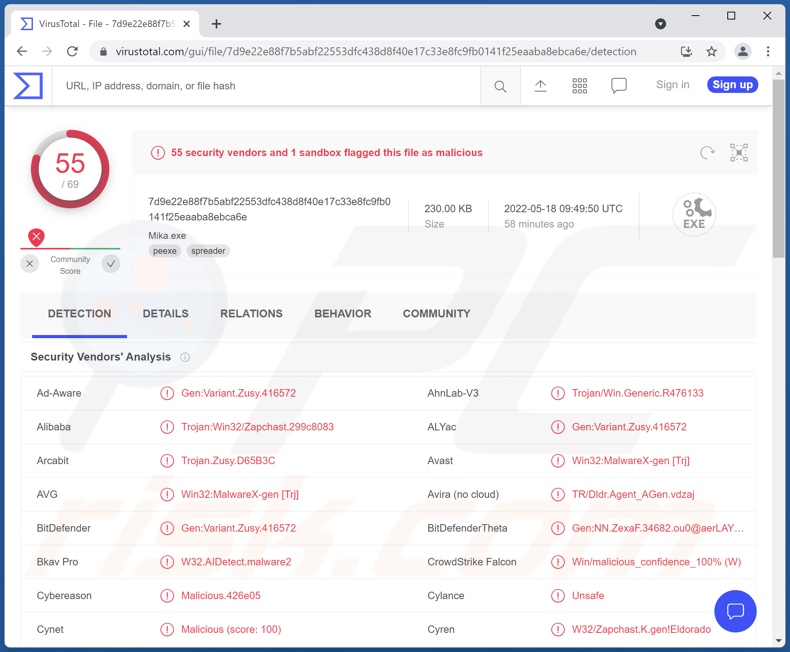
Przegląd malware TeamBot
Jak wspomniano na początku, TeamBot to dropper, który może wprowadzać do zainfekowanej maszyny różne szkodliwe programy. Zaobserwowano, że to malware wstrzykuje następujące programy do kradzieży danych — Amadey, LokiBot, RedLine i Socelars. Chociaż określone możliwości i docelowe informacje różnią się między tymi szkodliwymi programami, ich podstawowa funkcjonalność jest taka sama — kradzież danych.
Amadey obiera za cel dane logowania do konta (nazwy użytkownika/hasła) przechowywane w przeglądarkach i innych aplikacjach, a także ma funkcję keyloggera (nagrywania naciśnięć klawiszy). Ponadto to oprogramowanie może pobierać/instalować inne malware (np. trojany, ransomware, koparki kryptowaluty etc.).
Funkcje kradzieży danych LokiBot działają podobnie do Amadey (kradzież danych, keyloggery itp.). Istnieją jednak dwie wersje tego szkodliwego oprogramowania — Windows i Android. Możliwości tych ostatnich są bardziej wyrafinowane i wieloaspektowe.
RedLine może wydobywać zawartość/dane i powodować infekcje łańcuchowe. Ten złośliwy program może uzyskiwać szerszą gamę danych z przeglądarek (np. cookies, dane logowania, dane autouzupełniania i numery kart kredytowych) oraz uzyskiwać informacje z klientów FTP i IM. Próbuje również ukraść portfele kryptowalutowe. RedLine może również pobierać pliki z systemu.
Socelars obiera za cel dane kont Facebooka i Amazon, które mogą obejmować identyfikatory konta, e-maile, dane karty kredytowej itd.
Łańcuch infekcji TeamBot zaobserwowany we wcześniej wspomnianych europejskich atakach rozpoczął się od wiadomości spamowych zawierających złośliwe załączniki. Pliki dołączone do fałszywych e-maili wysłanych do urzędników państwowych i przedstawicieli krajów zostały przedstawione jako ściśle tajne dokumenty amerykańskie. Po otwarciu załącznika szkodliwa zawartość wykorzystała TeamViewer — legalne oprogramowanie do zdalnego dostępu — w celu przejęcia kontroli nad zainfekowanym urządzeniem.
Podsumowując, infekcje TeamBot mogą spowodować trwałą utratę danych, poważne problemy z prywatnością, straty finansowe i kradzież tożsamości. Jeśli podejrzewasz, że twój system jest zainfekowany TeamBot (lub innym malware), zdecydowanie zalecamy skorzystanie z programu antywirusowego, aby go natychmiast usunąć.
| Nazwa | Wirus TeamBot |
| Typ zagrożenia | Trojan, wirus kradnący hasła, złośliwe oprogramowanie bankowe, oprogramowanie szpiegujące. |
| Nazwy wykrycia | Avast (Win32:MalwareX-gen [Trj]), Combo Cleaner (Gen:Variant.Zusy.416572), ESET-NOD32 (wariant Win32/TrojanDownloader.Agen), Kaspersky (HEUR:Trojan.Win32.Zapchast.gen), Microsoft (Trojan:Win32/Zapchast.AH!MTB), Pełna lista wykrycia (VirusTotal) |
| Ładunek | Socelars, LokiBot, RedLine, Amadey itd. |
| Objawy | Trojany mają na celu potajemną infiltrację komputera ofiary i milczenie, dzięki czemu na zainfekowanej maszynie nie widać wyraźnie żadnych konkretnych objawów. |
| Metody dystrybucji | Zainfekowane załączniki do wiadomości e-mail, złośliwe reklamy online, socjotechnika, pirackie oprogramowanie. |
| Zniszczenie | Skradzione hasła i informacje bankowe, kradzież tożsamości, komputer ofiary dodany do botnetu. |
| Usuwanie malware (Windows) |
Aby usunąć możliwe infekcje malware, przeskanuj komputer profesjonalnym oprogramowaniem antywirusowym. Nasi analitycy bezpieczeństwa zalecają korzystanie z Combo Cleaner. Pobierz Combo CleanerBezpłatny skaner sprawdza, czy twój komputer jest zainfekowany. Aby korzystać z w pełni funkcjonalnego produktu, musisz kupić licencję na Combo Cleaner. Dostępny jest 7-dniowy bezpłatny okres próbny. Combo Cleaner jest własnością i jest zarządzane przez RCS LT, spółkę macierzystą PCRisk. |
Przykłady podobnego malware
Przeanalizowaliśmy niezliczone złośliwe programy zdolne do wywoływania infekcji łańcuchowych, a GootLoader, Verblecon, BATLOADER i Saitama to tylko kilka przykładów.
Zagrożenia stwarzane przez to malware są szczególnie szerokie, ponieważ (teoretycznie) może ono powodować niemal każdy rodzaj infekcji. Przykładowo, może kraść dane, szyfrować pliki/blokować ekran, szpiegować, nadużywać zasobów systemowych, a do urządzenia mogą zostać wstrzyknięte różne inne typy.
Jak TeamBot dostał się na mój komputer?
Zaobserwowano, że TeamBot jest aktywnie dystrybuowany za pośrednictwem złośliwych załączników w wiadomościach spamowych. Wiadomości tego rodzaju mogą mieć różne przebrania i wyglądać legalnie.
Poczta spamowa może zawierać zainfekowane załączniki lub linki prowadzące do złośliwych witryn (zdolnych do potajemnego pobierania/instalowania malware i takich, które mają na celu nakłonienie odwiedzających do zrobienia tego samodzielnie). Zawirusowane pliki mogą być dokumentami Microsoft Office i PDF, archiwami, plikami wykonywalnymi, JavaScript itp.
Po otwarciu takiego pliku zostaje uruchomiony proces infekcji. Przykładowo, dokumenty Microsoft Office powodują infekcje, wykonując złośliwe makropolecenia.
Ogólnie rzecz biorąc, malware jest dystrybuowane głównie za pośrednictwem e-maili/wiadomości spamowych, pobrań drive-by (ukrytych i zwodniczych), podejrzanych kanałów pobierania (np. nieoficjalnych witryn i stron z bezpłatnym hostingiem plików, sieci wymiany peer-to-peer itp.), oszustw internetowych, nielegalnych narzędzi aktywacji oprogramowania („łamania" zabezpieczeń) i fałszywych aktualizacji.
Jak uniknąć instalacji malware?
Zalecamy ostrożność w przypadku poczty przychodzącej. Załączniki i linki obecne w podejrzanych/nieistotnych e-mailach i wiadomościach nie mogą być otwierane, ponieważ mogą powodować infekcje systemowe.
Ponadto wszystkie pobrania plików muszą być wykonywane z oficjalnych i zweryfikowanych źródeł. Radzimy zawsze aktywować i aktualizować oprogramowanie za pomocą narzędzi zapewnionych przez legalnych programistów, ponieważ te nabyte od stron trzecich mogą powodować infekcje.
Musimy podkreślić, jak ważne jest posiadanie zainstalowanego i aktualizowanego niezawodnego programu antywirusowego. Programy bezpieczeństwa muszą być używane do uruchamiania regularnych skanów systemu i usuwania wykrytych zagrożeń. Jeśli uważasz, że twój komputer jest już zainfekowany, zalecamy wykonanie skanowania za pomocą Combo Cleaner Antivirus dla Windows, aby automatycznie usunąć obecne malware.
Natychmiastowe automatyczne usunięcie malware:
Ręczne usuwanie zagrożenia może być długim i skomplikowanym procesem, który wymaga zaawansowanych umiejętności obsługi komputera. Combo Cleaner to profesjonalne narzędzie do automatycznego usuwania malware, które jest zalecane do pozbycia się złośliwego oprogramowania. Pobierz je, klikając poniższy przycisk:
POBIERZ Combo CleanerPobierając jakiekolwiek oprogramowanie wyszczególnione na tej stronie zgadzasz się z naszą Polityką prywatności oraz Regulaminem. Aby korzystać z w pełni funkcjonalnego produktu, musisz kupić licencję na Combo Cleaner. Dostępny jest 7-dniowy bezpłatny okres próbny. Combo Cleaner jest własnością i jest zarządzane przez RCS LT, spółkę macierzystą PCRisk.
Szybkie menu:
- Czym jest TeamBot?
- KROK 1. Manualne usuwanie malware TeamBot.
- KROK 2. Sprawdź, czy twój komputer jest czysty.
Jak manualnie usunąć malware?
Ręczne usuwanie malware jest skomplikowanym zadaniem. Zwykle lepiej jest pozwolić programom antywirusowym lub anty-malware zrobić to automatycznie. Aby usunąć to malware zalecamy użycie Combo Cleaner Antivirus dla Windows.
Jeśli chcesz manualnie usunąć malware, pierwszym krokiem jest zidentyfikowanie jego nazwy. Oto przykład podejrzanego programu uruchomionego na komputerze użytkownika:

Jeśli sprawdziłeś listę programów uruchomionych na komputerze, na przykład używając menedżera zadań i zidentyfikowałeś program, który wygląda podejrzanie, powinieneś wykonać te kroki:
 Pobierz program o nazwie Autoruns. Pokazuje on automatycznie uruchamiane aplikacje, rejestr i lokalizacje plików systemowych:
Pobierz program o nazwie Autoruns. Pokazuje on automatycznie uruchamiane aplikacje, rejestr i lokalizacje plików systemowych:

 Uruchom ponownie swój komputer w trybie awaryjnym:
Uruchom ponownie swój komputer w trybie awaryjnym:
Użytkownicy Windows XP i Windows 7: Uruchom komputer w trybie awaryjnym. Kliknij Start, kliknij Zamknij, kliknij Uruchom ponownie, kliknij OK. Podczas procesu uruchamiania komputera naciśnij kilkakrotnie klawisz F8 na klawiaturze, aż zobaczysz menu Opcje zaawansowane systemu Windows, a następnie wybierz z listy opcję Tryb awaryjny z obsługą sieci.

Film pokazujący jak uruchomić system Windows 7 w „Trybie awaryjnym z obsługą sieci":
Użytkownicy Windows 8: Uruchom system Windows 8 w trybie awaryjnym z obsługą sieci — przejdź do ekranu startowego systemu Windows 8, wpisz Zaawansowane, w wynikach wyszukiwania wybierz Ustawienia. Kliknij Zaawansowane opcje uruchamiania, a w otwartym oknie „Ogólne ustawienia komputera" wybierz Zaawansowane uruchamianie.
Kliknij przycisk „Uruchom ponownie teraz". Twój komputer zostanie teraz ponownie uruchomiony w „Zaawansowanym menu opcji uruchamiania". Kliknij przycisk „Rozwiąż problemy", a następnie kliknij przycisk „Opcje zaawansowane". Na ekranie opcji zaawansowanych kliknij „Ustawienia uruchamiania".
Kliknij przycisk „Uruchom ponownie". Twój komputer uruchomi się ponownie na ekranie Ustawienia uruchamiania. Naciśnij klawisz F5, aby uruchomić komputer w trybie awaryjnym z obsługą sieci.

Film pokazujący, jak uruchomić Windows 8 w „Trybie awaryjnym z obsługą sieci":
Użytkownicy Windows 10: Kliknij logo Windows i wybierz ikonę Zasilania. W otwartym menu kliknij „Uruchom ponownie" przytrzymując przycisk „Shift" na klawiaturze. W oknie „Wybierz opcję" kliknij przycisk „Rozwiązywanie problemów", a następnie wybierz opcję „Opcje zaawansowane".
W menu opcji zaawansowanych wybierz „Ustawienia uruchamiania" i kliknij przycisk „Uruchom ponownie". W następnym oknie powinieneś kliknąć przycisk „F5" na klawiaturze. Spowoduje to ponowne uruchomienie systemu operacyjnego w trybie awaryjnym z obsługą sieci.

Film pokazujący jak uruchomić Windows 10 w „Trybie awaryjnym z obsługą sieci":
 Wyodrębnij pobrane archiwum i uruchom plik Autoruns.exe.
Wyodrębnij pobrane archiwum i uruchom plik Autoruns.exe.

 W aplikacji Autoruns kliknij „Opcje" u góry i odznacz opcje „Ukryj puste lokalizacje" oraz „Ukryj wpisy Windows". Po tej procedurze kliknij ikonę „Odśwież".
W aplikacji Autoruns kliknij „Opcje" u góry i odznacz opcje „Ukryj puste lokalizacje" oraz „Ukryj wpisy Windows". Po tej procedurze kliknij ikonę „Odśwież".

 Sprawdź listę dostarczoną przez aplikację Autoruns i znajdź plik malware, który chcesz usunąć.
Sprawdź listę dostarczoną przez aplikację Autoruns i znajdź plik malware, który chcesz usunąć.
Powinieneś zapisać pełną ścieżkę i nazwę. Zauważ, że niektóre malware ukrywa swoje nazwy procesów pod prawidłowymi nazwami procesów systemu Windows. Na tym etapie bardzo ważne jest, aby unikać usuwania plików systemowych. Po znalezieniu podejrzanego programu, który chcesz usunąć, kliknij prawym przyciskiem myszy jego nazwę i wybierz „Usuń".

Po usunięciu malware za pomocą aplikacji Autoruns (zapewnia to, że malware nie uruchomi się automatycznie przy następnym uruchomieniu systemu), należy wyszukać jego nazwę na komputerze. Przed kontynuowaniem należy włączyć ukryte pliki i foldery. Jeśli znajdziesz plik malware, upewnij się, że go usunąłeś.

Uruchom ponownie komputer w normalnym trybie. Wykonanie poniższych czynności powinno pomóc w usunięciu malware z twojego komputera. Należy pamiętać, że ręczne usuwanie zagrożeń wymaga zaawansowanych umiejętności obsługi komputera. Zaleca się pozostawienie usuwania malware programom antywirusowym i zabezpieczającym przed malware.
Te kroki mogą nie działać w przypadku zaawansowanych infekcji malware. Jak zawsze lepiej jest uniknąć infekcji, niż później próbować usunąć malware. Aby zapewnić bezpieczeństwo swojego komputera, należy zainstalować najnowsze aktualizacje systemu operacyjnego i korzystać z oprogramowania antywirusowego. Aby mieć pewność, że twój komputer jest wolny od infekcji malware, zalecamy jego skanowanie za pomocą Combo Cleaner Antivirus dla Windows.
Często zadawane pytania (FAQ)
Mój komputer jest zainfekowany malware TeamBot. Czy trzeba sformatować urządzenie pamięci masowej, aby się go pozbyć?
Nie, tak drastyczne środki nie są potrzebne do usunięcia TeamBot.
Jakie są największe problemy, które może powodować malware TeamBot?
Zagrożenia stwarzane przez złośliwy program zależą od jego możliwości i celów cyberprzestępców. TeamBot działa, powodując infekcje łańcuchowe i zauważono, że wstrzykuje do systemów malware kradnące informacje. Dlatego główne zagrożenia ze strony TeamBot obejmują poważne problemy z prywatnością, straty finansowe i kradzież tożsamości. Jeśli jednak zainstaluje na urządzeniu inne rodzaje złośliwego oprogramowania, zagrożenia mogą być różne.
Jaki jest cel malware TeamBot?
W większości przypadków malware jest wykorzystywane w celach zarobkowych. Jednak cyberprzestępcy mogą używać tego oprogramowania, aby bawić się lub zakłócać procesy (np. strony internetowe, usługi, organizacje, instytucje itp.). Ataki malware mogą być również motywowane osobistymi urazami lub przyczynami politycznymi/geopolitycznymi.
Jak malware TeamBot dostało się do mojego komputera?
Złośliwe oprogramowanie rozsyła się głównie za pośrednictwem pobrań drive-by, spamu, oszustw internetowych, podejrzanych kanałów pobierania (np. nieoficjalnych witryn i stron z bezpłatnym hostingiem plików, sieci wymiany peer-to-peer itp.), narzędzi nielegalnej aktywacji programów („łamania" zabezpieczeń) i fałszywych aktualizacji. Niektóre złośliwe programy mogą również rozsyłać się samodzielnie za pośrednictwem sieci lokalnych i wymiennych urządzeń pamięci masowej (np. zewnętrznych dysków twardych, dysków flash USB itp.).
Czy Combo Cleaner ochroni mnie przed malware?
Tak, Combo Cleaner jest przeznaczony do skanowania systemów i usuwania zagrożeń. Jest w stanie wykryć i usunąć prawie wszystkie znane infekcje malware. Jednak wykonanie pełnego skanowania systemu jest niezbędne, ponieważ wysokiej klasy malware ma tendencję do ukrywania się głęboko w systemach.
Udostępnij:

Tomas Meskauskas
Ekspert ds. bezpieczeństwa, profesjonalny analityk złośliwego oprogramowania
Jestem pasjonatem bezpieczeństwa komputerowego i technologii. Posiadam ponad 10-letnie doświadczenie w różnych firmach zajmujących się rozwiązywaniem problemów technicznych i bezpieczeństwem Internetu. Od 2010 roku pracuję jako autor i redaktor Pcrisk. Śledź mnie na Twitter i LinkedIn, aby być na bieżąco z najnowszymi zagrożeniami bezpieczeństwa online.
Portal bezpieczeństwa PCrisk jest prowadzony przez firmę RCS LT.
Połączone siły badaczy bezpieczeństwa pomagają edukować użytkowników komputerów na temat najnowszych zagrożeń bezpieczeństwa w Internecie. Więcej informacji o firmie RCS LT.
Nasze poradniki usuwania malware są bezpłatne. Jednak, jeśli chciałbyś nas wspomóc, prosimy o przesłanie nam dotacji.
Przekaż darowiznęPortal bezpieczeństwa PCrisk jest prowadzony przez firmę RCS LT.
Połączone siły badaczy bezpieczeństwa pomagają edukować użytkowników komputerów na temat najnowszych zagrożeń bezpieczeństwa w Internecie. Więcej informacji o firmie RCS LT.
Nasze poradniki usuwania malware są bezpłatne. Jednak, jeśli chciałbyś nas wspomóc, prosimy o przesłanie nam dotacji.
Przekaż darowiznę
▼ Pokaż dyskusję